リソースやリソースのインタフェースで使用する属性を変更する場合は、以下のように行います。
◆操作手順
クラスタアプリケーションで使用するリソースの変更操作は、“userApplication Configuration Wizard”画面で行います。
RMSを停止する
RMSを起動している場合は、“7.2.1.2 RMSを停止する”を参照して、RMSを停止してください。
対象のリソースを選択する
“Global Cluster Services”画面に戻り、<userApplication Configuration Wizard>を選択します。
userApplication Configuration Wizard の画面左のツリーから、変更したいリソースを選択し、マウスの右ボタンをクリックして表示されるポップアップメニューで[userApplicationやResourceの変更]を選択します。
ポイント
リソースやリソースのインタフェースで使用する属性の変更は、userApplication Configuration Wizardのトップメニューで[userApplicationやResourceの変更]を選択し、<次へ>を選択することでも行えます。
◆Cmdline
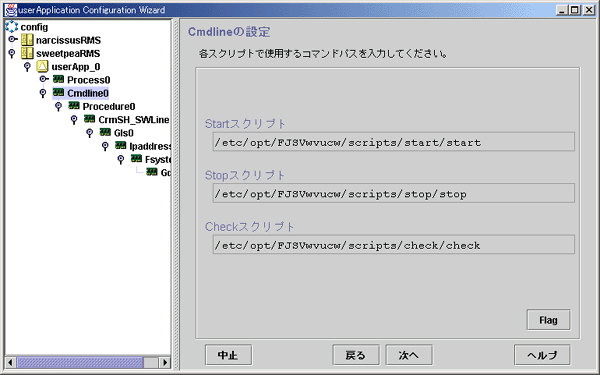
必要に応じてスクリプトの属性を変更します。
作成したスクリプトの属性を設定するダイアログを表示します。“6.7.1.1 Cmdlineリソースの作成”の“●CmdlineのFlag設定方法”を参照してください。
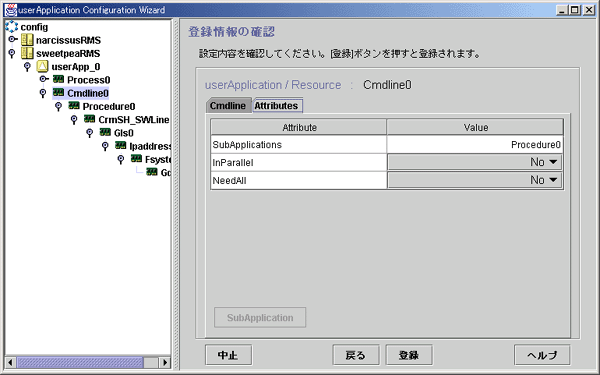
Cmdline リソース配下に、作成済の他のCmdline リソースやプロセス監視リソースの関連付けを行います。このリソースがuserApplicationに属している場合は選択できません。
◆Fsystem
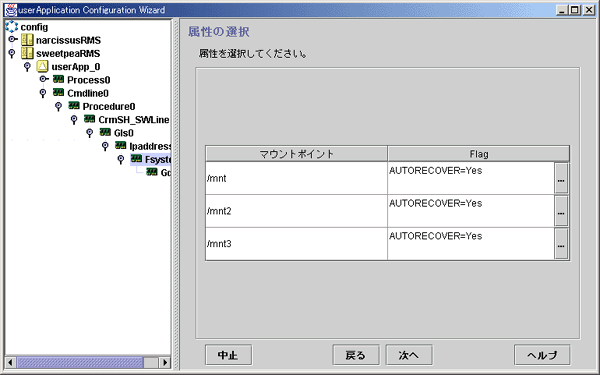
マウントポイントの管理を制御する属性を変更します。ボタンをクリックすると以下の“マウントポイントの属性設定”画面を表示します。
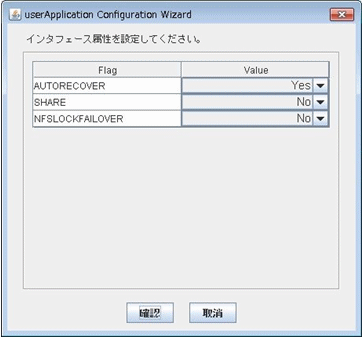
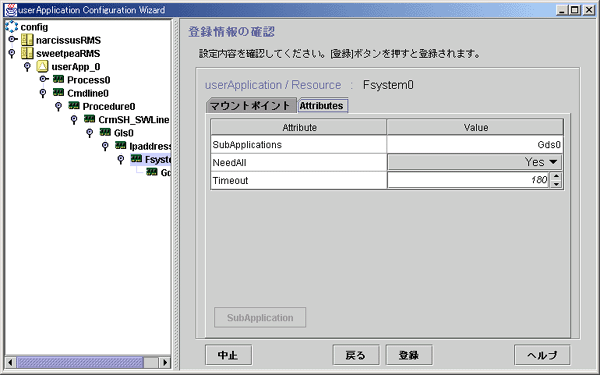
現在のリソースが依存する他のリソースを指定するためのボタンですが、Fsystemでは無効です。
◆Gds
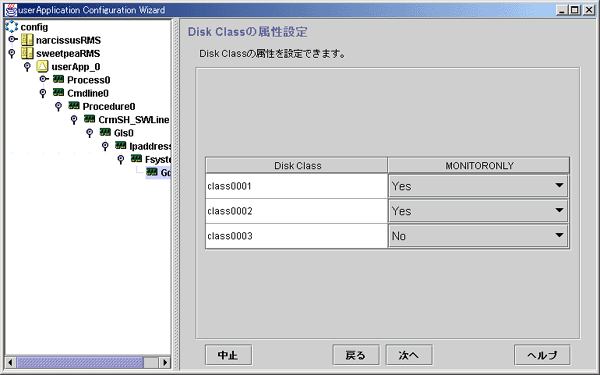
Flag | 概要 |
|---|---|
MONITORONLY | ディスククラスが故障した際に、userApplicationへその状態を通知するか否かを設定します。“Yes”の場合、ディスククラスの故障が発生しても、ディスククラスが故障の状態となりますが、userApplicationのフェイルオーバは発生しません。 |
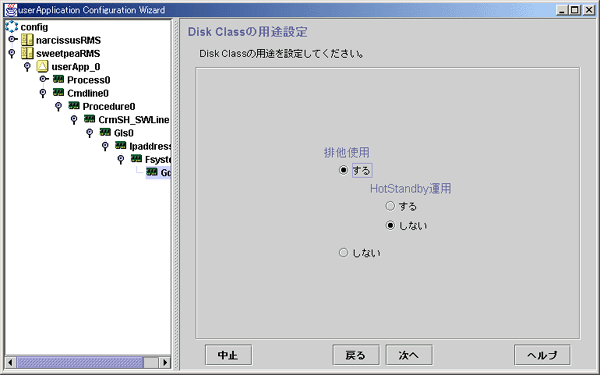
[排他使用]の“する”か“しない”をクリックします。
“する”を選択した場合は、[HotStandby運用]の“する”、“しない”を選択してください。
共用ディスクの用途については、“6.7.1.3 Gdsリソースの作成”の“共用ディスクの用途”を参照してください。[排他使用]を“しない”から“する”に変更する場合、他のGdsリソースで同一のディスククラスが使用されているとデータ破壊の危険性があるため注意してください。
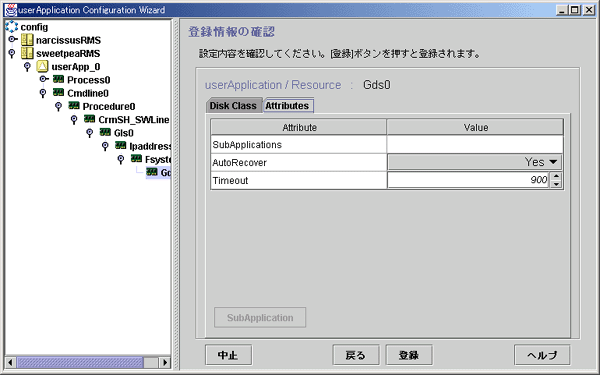
Gdsリソース配下に、作成済の他のGdsリソースの関連付けを行います。このリソースがuserApplicationに属している場合は、選択できません。
◆Gls
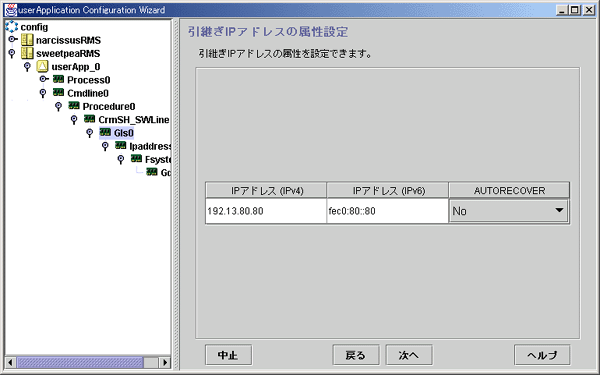
Flag | 概要 |
|---|---|
AUTORECOVER | “Yes”に設定すると、RMSはuserApplicationが別のホストに切り替えられるのを防ぐためにFaultedになったリソースを回復しようと試みます。 |
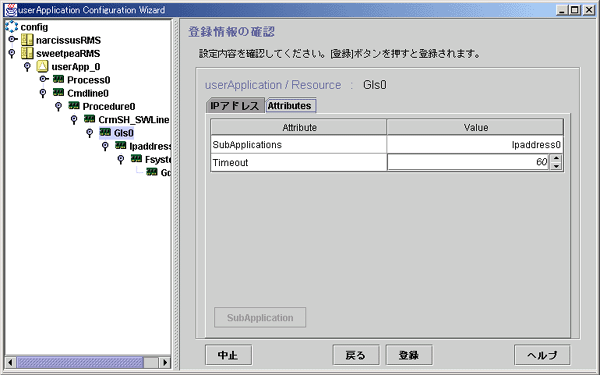
Glsリソース配下に、作成済の他のGlsリソースの関連付けを行います。このリソースがuserApplicationに属している場合は選択できません。
◆Ipaddress (以下は引継ぎIPアドレスにIPv4アドレスを使用している場合の画面です)
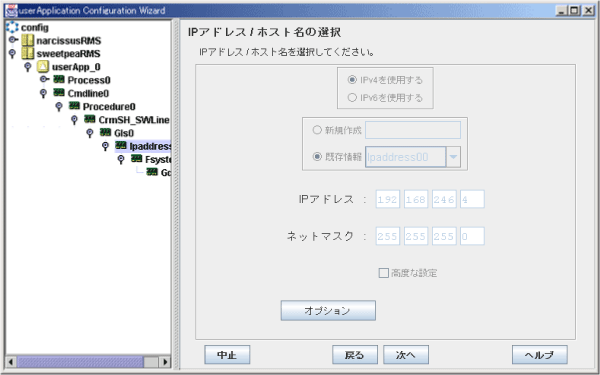
引継ぎIPアドレスの属性を変更します。操作方法については、“◆引継ぎIPアドレスの属性設定”を参照してください。
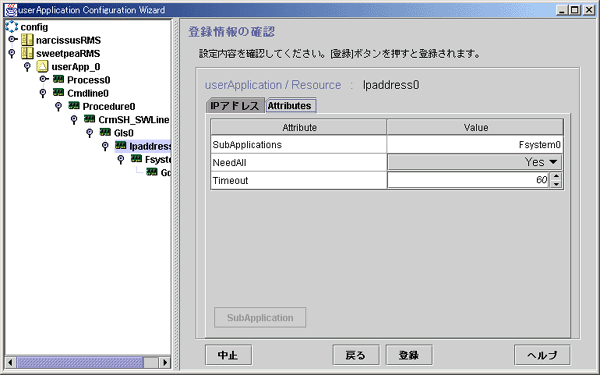
Ipaddressリソース配下に、作成済の他のIpaddressリソースの関連付けを行います。このリソースがuserApplicationに属している場合は選択できません。
◆Procedure
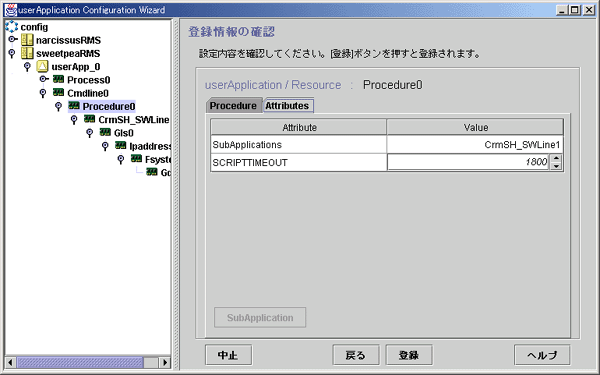
Procedureリソース配下に、作成済の他のProcedureリソースの関連付けを行います。このリソースがuserApplicationに属している場合は選択できません。
◆Process
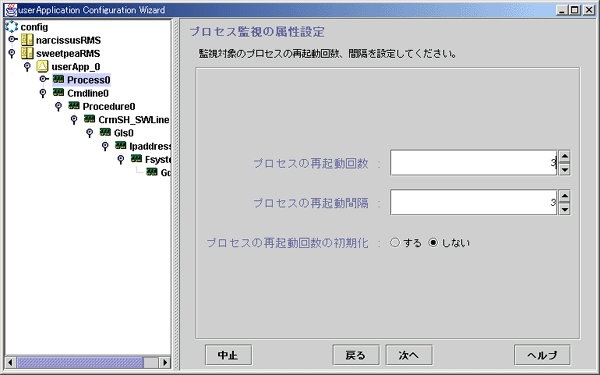
監視対象のプロセスが停止した場合の再起動回数を変更します。指定範囲は、0~99(デフォルト:3回)です。0を指定した場合で監視対象のプロセスが停止した場合には、再起動は行われずに、Faultedになります。
プロセス監視機構が、プロセスが停止したと判断してから再起動するまでの間隔です。指定範囲は、0~3600秒(デフォルト:3秒)です。
プロセス監視機構が持っている[プロセスの再起動回数]で指定した値をMAX値とするカウンタを定期的に初期化するかどうかを変更します。“する”を選択した場合、([プロセスの再起動回数]で指定した値×60秒)毎に初期化します。“しない”を選択した場合、定期的な初期化はされません。
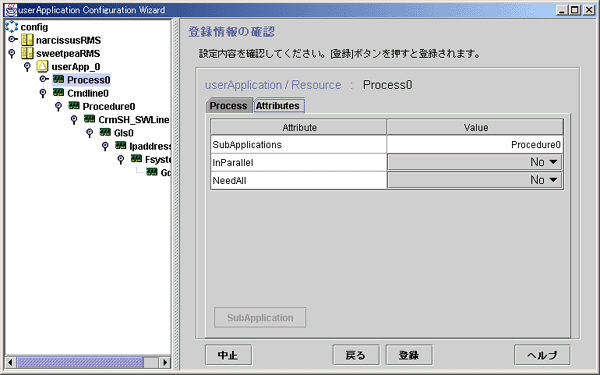
Processリソース配下に、作成済の他のProcessリソースやCmdlineリソースの関連付けを行います。このリソースがuserApplicationに属している場合は選択できません。
◆SH_SWLine
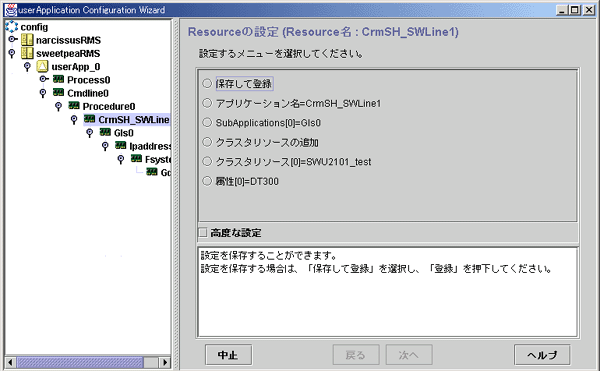
リソースの作成時は、特に変更の必要の無い属性を表示する際にチェックします。これを使用することで、リソースのタイムアウト値の設定メニューなどが表示されます。
注意
リソースの“アプリケーション名”は、このリソースが、userApplicationに関連していない場合にのみ行ってください。このリソースがuserApplicationに関連している場合は、該当リソースを削除して再作成する必要があります。
◆ISV
ISVリソース変更は、各製品のマニュアルを参照してください。
注意
リソースの“アプリケーション名”は、このリソースが、userApplicationに関連していない場合にのみ行ってください。このリソースがuserApplicationに関連している場合は、該当リソースを削除して再作成する必要があります。
■RMS Configuration配布メッセージ
運用属性の変更が終了したら、各画面の<登録>ボタンをクリックし、RMS Configurationに変更した情報を登録します。
RMS Configurationへの登録が完了し、RMS Configurationの配布が可能であると判断された場合は、以下のメッセージ画面が表示されます。
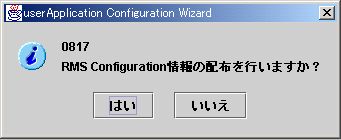
他のクラスタアプリケーションの運用属性や、リソースの属性を変更しない場合は、<はい>をクリックしてください。